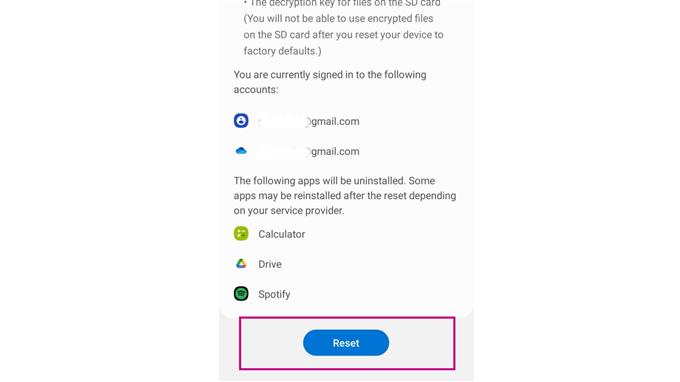Als je een holistische opruiming nodig hebt en een Samsung Galaxy A10 terug moet zetten naar de fabrieksinstellingen, zal ik je helpen. Mogelijk moet u uw Galaxy A10 terugzetten naar de fabrieksinstellingen als er storingen optreden en deze erg traag werkt. Fabrieksreset kan uw telefoonervaring zeker verbeteren, vooral als het apparaat al lang wordt gebruikt.
Als u een fabrieksreset uitvoert, worden de standaard fabrieksconfiguraties op uw Galaxy A10 hersteld. Het resultaat is een telefoonervaring die als nieuw aanvoelt, omdat de instellingen zijn zoals de eerste keer dat u het apparaat activeert.
In smartphones is het belangrijkste gebruik van fabrieksreset het verwijderen van verzamelde bestanden die mogelijk grillig zijn geworden en bepaalde problemen veroorzaken, zoals een zeer trage prestatie. Dat gezegd hebbende, verwacht je dat alle bestanden op het systeem zullen worden verwijderd en verwijderd. Na de reset moet u applicaties en instellingen installeren om uw telefoon weer aan het werk te krijgen.
Deze procedure werkt hetzelfde als het harde resetproces. Maar in tegenstelling tot de harde reset die hardwareknoppen gebruikt om het apparaat te wissen, gebruikt de fabrieksreset de optie zelf die te vinden is in de instellingen van de telefoon.
Laten we de stappen bekijken voor het succesvol uitvoeren van een fabrieksreset op de Samsung Galaxy A10. Zorg ervoor dat u een back-up van uw belangrijke bestanden hebt en noteer de inloggegevens van uw Google-account die u op het apparaat hebt gebruikt, want u heeft deze later nodig.
Stappen:
- Open Instellingen vanuit het startscherm.
- Scroll naar en selecteer Algemeen beheer.
- Tik op Reset.
- Selecteer Fabrieksinstellingen herstellen.
- Lees de informatie. Als je klaar bent, tik je op Reset. Hiermee wordt het proces gestart. Mogelijk moet u de pincode van uw telefoon invoeren als u er een heeft ingesteld.
- Na de reset wordt uw telefoon opnieuw opgestart. Stel het apparaat in zoals de eerste keer dat u het kreeg. Als het is gekoppeld aan een Google-account, wordt u gevraagd om de Google-inloggegevens in te voeren om de telefoon te activeren.
Als je met succes een fabrieksreset hebt uitgevoerd op je Galaxy A10, stel dan een vergrendelschermprotocol in, zoals gezichtsherkenning, door hier te klikken. Bekijk ook onze handige tutorials en video’s voor probleemoplossing op ons YouTube-kanaal. Abonneer je erop en vergeet de video’s niet te liken. Bedankt.